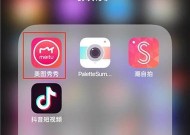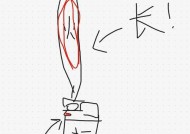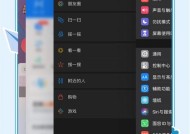苹果手机移动磁盘如何查找?
- 数码攻略
- 2025-06-08
- 86
- 更新:2025-05-30 03:46:39
苹果手机移动磁盘如何查找?
随着智能手机功能的不断强大和人们对于数据存储需求的增加,苹果手机用户经常需要通过移动磁盘来扩展存储空间或进行文件传输。但是,许多用户并不清楚如何在iPhone上查找移动磁盘。本文将为您详细解答这个问题,并提供一系列实用的操作指南。
一、了解苹果手机的文件管理
在我们开始查找移动磁盘之前,先来了解一下苹果手机的文件管理系统。苹果手机使用的是iOS系统,不同于传统的桌面操作系统,iOS并没有一个直接的文件管理器。文件管理是通过“文件”App来完成的。要找到连接的移动磁盘,我们通常需要通过“文件”App来进行。
二、连接移动磁盘到苹果手机
在查找移动磁盘之前,确保您的移动磁盘已经正确连接到了苹果手机。大多数移动磁盘需要通过USB接口连接,并且可能需要一个USB到Lightning的转换器,因为iPhone使用的是Lightning接口。
1.插入移动磁盘到转换器,然后将转换器连接到您的iPhone。
2.如果您使用的是支持Apple认证的MFi(MadeforiPhone/iPad)移动磁盘,那么通常不需要额外驱动程序即可被识别。
3.如果移动磁盘带有电源开关,请确保它处于开启状态。
三、如何在“文件”App中查找移动磁盘
当移动磁盘成功连接后,接下来按照以下步骤在“文件”App中查找您的移动磁盘:
1.打开“文件”App。这个App是iOS11之后系统自带的,通常位于主屏幕上。
2.在“文件”App的底部菜单栏中,选择“浏览”标签。
3.在“浏览”标签的侧边栏中,您应该可以看到“位置”一栏,其中会显示“我的iPhone”和“iCloudDrive”等选项。
4.向下滚动位置列表,寻找并点击“外部磁盘”选项。这里将列出所有已连接并被iOS识别的外部存储设备。
5.如果您的移动磁盘被系统识别,它的名称会显示在这个列表中。点击该磁盘名称,即可进入移动磁盘的文件浏览界面。
四、操作移动磁盘内的文件
在成功访问移动磁盘之后,您可以像管理iPhone内部存储一样管理移动磁盘上的文件:
浏览文件和文件夹。
打开和编辑文件。
保存文件到移动磁盘。
新建文件夹或文件。
删除不需要的文件。
在进行这些操作时,请确保您不会意外删除重要文件,最好事先备份。
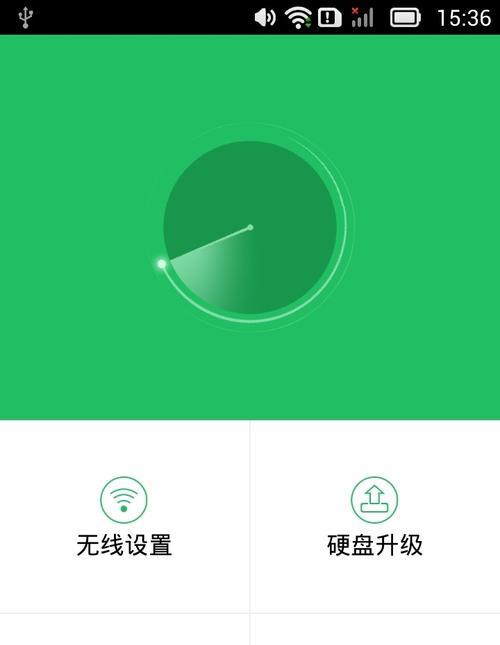
五、常见问题与解决方法
问题:为什么我的移动磁盘没有在“文件”App中显示?
解决方法:确保移动磁盘已经正确连接并且有电源供应,移动磁盘格式兼容(建议使用exFAT或FAT32格式),同时检查是否有“文件”App的系统更新。
问题:我怎样才能确保移动磁盘可以被iPhone正常读写?
解决方法:使用支持MFi认证的移动磁盘,并确保移动磁盘在连接过程中不要断开。如果问题依旧,尝试重启iPhone。

六、额外提示
备份重要数据:在使用移动磁盘传输或存储文件时,建议定期备份重要数据到iCloud或电脑上,以防数据丢失。
管理文件权限:在“设置”中管理“文件”App的权限,确保App可以访问您的移动磁盘。

七、
通过以上步骤,您应该能够在iPhone上成功找到并使用移动磁盘。随着移动存储技术的发展,未来我们可能会看到更加方便的文件管理方式。但是,就目前而言,以上提供的方法应该可以解决大多数用户的需要。如果您在使用过程中遇到任何问题,建议联系移动磁盘的制造商或者参考苹果官方支持文档获取帮助。希望您通过这篇文章能够更加便捷地管理您的移动磁盘,从而提高工作效率和生活便利。
上一篇:手机壳旋转垫片拆卸方法是什么?